目录
(三)自动轮播属性(autoPlay 和 interval)
一、轮播效果:HarmonyOS 开发的点睛之笔
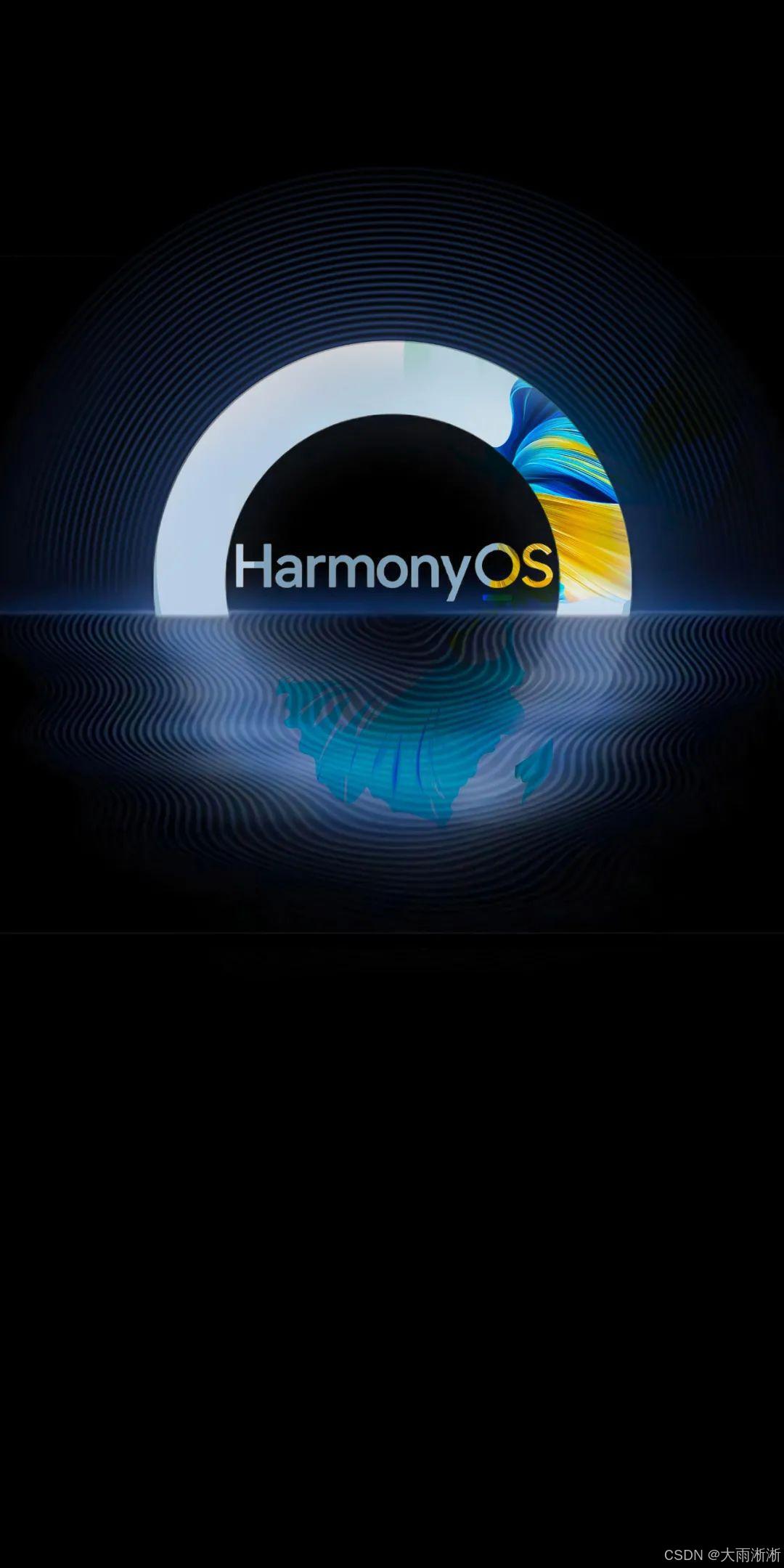
在 HarmonyOS 应用开发的广袤天地里,轮播图就像是一扇展示丰富内容的灵动之窗,以其独特的魅力和实用价值,成为众多应用不可或缺的一部分。它不仅是吸引用户目光的视觉焦点,更是提升用户体验、高效传递信息的得力助手。
想象一下,当你打开一款购物应用,首页那精美的商品轮播图,像一场绚丽的视觉盛宴,将热门商品、促销活动等关键信息以动态、醒目的方式呈现出来,瞬间点燃你的购物欲望;再比如新闻类应用,轮播图上滚动展示着最新的时事热点,让你在第一时间捕捉到世界的动态。从提升用户体验的角度来看,轮播图打破了静态页面的单调,赋予界面鲜活的生命力和流畅的交互感。用户只需轻轻滑动手指,就能轻松切换内容,探索更多精彩,这种便捷又有趣的操作方式,极大地增强了用户与应用之间的互动,让用户沉浸其中,流连忘返。
而在 HarmonyOS 应用开发中,实现如此迷人的轮播效果,Swiper 组件堪称不二之选。它就像是一位技艺精湛的舞台导演,凭借强大而丰富的功能,为开发者打造出各式各样美轮美奂、交互流畅的轮播效果。无论是简洁大气的图文轮播,还是充满创意的多媒体展示,Swiper 组件都能轻松驾驭,将开发者的奇思妙想完美呈现在用户眼前。接下来,就让我们一同深入 Swiper 组件的奇妙世界,揭开它神秘的面纱,探寻构建惊艳轮播效果的秘诀 。
二、Swiper 组件基础介绍
(一)Swiper 组件是什么
Swiper 是 HarmonyOS 应用开发中用于创建轮播效果的强大组件,从 API Version 7 开始支持。它就像是一个灵活的舞台,作为容器组件,当设置了多个子组件后,便可以对这些子组件进行轮播显示 ,能轻松实现内容的自动轮播展示,支持水平和垂直滚动、自动播放、循环播放等特性,为用户带来流畅且富有交互性的体验。无论是展示广告图片、产品介绍,还是新闻资讯等内容,Swiper 组件都能完美胜任,在应用首页或其他关键页面中发挥重要作用,极大地提升了应用的视觉吸引力和用户体验 。例如在电商应用的首页,Swiper 组件可以用来展示热门商品的轮播图,吸引用户的注意力;在新闻类应用中,它可以展示最新的头条新闻,让用户快速获取重要信息。
(二)基本使用方法
以下是一个基础 Swiper 轮播的代码示例,创建了一个包含三个页面的 Swiper 轮播图,每个页面都是一个简单的文本视图,背景颜色不同,借此直观呈现 Swiper 组件的基础用法。
@Entry
@Component
struct Index {
build() {
Column() {
Swiper() {
Text('首页轮播1').backgroundColor(Color.Red)
Text('首页轮播2').backgroundColor(Color.Blue)
Text('首页轮播3').backgroundColor(Color.Green)
}
.width('100%')
.height(200)
}
}
}
在上述代码中:
- Swiper() 创建了一个 Swiper 组件实例。
- 在 Swiper 的花括号内,定义了三个 Text 子组件,它们将作为轮播的页面。每个 Text 组件设置了不同的文本内容和背景颜色,以便区分不同页面。
- width('100%') 和 height(200) 分别设置了 Swiper 组件的宽度为父容器的 100%,高度为 200vp ,使其在页面中占据合适的空间并展示出轮播效果。运行这段代码,就能在应用界面中看到一个简单的水平方向轮播图,用户可以通过左右滑动来切换不同的文本页面 。
三、Swiper 组件属性详解
(一)布局与约束属性
Swiper 作为一个容器组件,其尺寸的设置有着多种情况。当设置了自身尺寸属性,例如 width 和 height,在轮播显示过程中,Swiper 就会以设置的尺寸生效 。假设我们设置 Swiper 的宽度为 300vp,高度为 200vp,那么无论子组件的大小如何,Swiper 都会保持这个固定尺寸来展示轮播内容。
而如果 Swiper 的自身尺寸属性未被设置,又会分两种情况。若设置了 prevMargin(前一个子组件与 Swiper 边缘的间距)或者 nextMargin(后一个子组件与 Swiper 边缘的间距)属性,Swiper 自身尺寸便会跟随其父组件 。比如在一个父容器 Column 中,Swiper 设置了 prevMargin 为 10vp,那么 Swiper 的宽度和高度就会根据 Column 的大小进行适配。若未设置 prevMargin 或者 nextMargin 属性,Swiper 则会自动根据子组件的大小设置自身的尺寸。当子组件是不同大小的图片时,Swiper 会自动调整自身尺寸以完整显示这些图片 。
(二)循环播放属性(loop)
loop 属性用于控制 Swiper 是否循环播放,它的默认值为 true。当 loop 为 true 时,轮播图就像是一个没有尽头的循环轨道,在显示第一页或最后一页时,可以继续往前切换到前一页或者往后切换到后一页 。以一个包含 5 张子图片的轮播图为例,当显示到第 5 张图片时,继续往后切换,会无缝过渡到第 1 张图片,反之亦然,给用户带来流畅的连续浏览体验。如果 loop 为 false,轮播图就变成了一个有限的序列,在第一页时,无法继续向前切换;在最后一页时,也无法继续向后切换,这种设置适用于一些特定场景,比如展示固定顺序且不需要循环的内容 。
(三)自动轮播属性(autoPlay 和 interval)
autoPlay 属性用于控制 Swiper 是否自动轮播子组件,默认值为 false。当 autoPlay 设置为 true 时,Swiper 就像一个不知疲倦的自动放映机,会自动切换播放子组件 。interval 属性则用于设置子组件与子组件之间的播放间隔,默认值为 3000 毫秒,即 3 秒。通过调整 interval 的值,可以控制轮播的速度,比如将其设置为 5000 毫秒,轮播速度就会变慢,用户有更充足的时间浏览每个页面的内容;若设置为 1000 毫秒,轮播速度会加快,营造出更加动态的效果 。以下是设置自动轮播的代码示例:
Swiper() {
// 子组件内容
}
.autoPlay(true)
.interval(2000);
在这段代码中,autoPlay (true) 开启了自动轮








 最低0.47元/天 解锁文章
最低0.47元/天 解锁文章


















 632
632

 被折叠的 条评论
为什么被折叠?
被折叠的 条评论
为什么被折叠?










